Mục lục
1. Giới thiệu về máy photocopy Ricoh
2. Tại sao cần cài đặt khổ giấy A5 trên máy photocopy Ricoh?
3. Hướng dẫn chi tiết cách photo giấy A5 trên máy photo Ricoh
4. Các lỗi thường gặp và cách khắc phục khi photo giấy A5
5. Các câu hỏi thường gặp
6. Mua máy photocopy Ricoh giá rẻ tại Huỳnh Gia Trading
Thành thạo cách photo giấy A5 trên máy Ricoh đã trở thành nhu cầu thiết yếu cho nhiều loại tài liệu nhỏ gọn như sổ tay, thiệp mời hay tài liệu học tập. Huỳnh Gia Trading hướng dẫn chi tiết cách set khổ giấy A5 trên máy photocopy Ricoh, từ bước chuẩn bị, cài đặt đến xử lý lỗi, giúp bạn vận hành hiệu quả và chuyên nghiệp hơn.
Giới thiệu về máy photocopy Ricoh
Ricoh là thương hiệu máy photocopy hàng đầu thế giới, nổi bật với công nghệ in ấn tiên tiến và khả năng xử lý đa dạng khổ giấy từ khổ giấy A6 đến khổ giấy A3, bao gồm cả A5. Hệ thống cảm biến thông minh tự động nhận diện giấy và điều chỉnh thông số phù hợp, đảm bảo chất lượng bản sao luôn đạt chuẩn.
Các dòng máy Ricoh hiện đại sở hữu giao diện cảm ứng thân thiện, dễ thao tác cùng tính năng quản lý khổ giấy thông minh, giúp photo kích cỡ giấy A5 trở nên đơn giản và hiệu quả. Máy còn nổi bật với độ bền cao, khả năng vận hành liên tục và công nghệ tiết kiệm năng lượng, phù hợp với môi trường văn phòng chuyên nghiệp.

Tại sao cần cài đặt khổ giấy A5 trên máy photocopy Ricoh?
Do máy thường mặc định ở kích thước A4 hoặc Letter, nếu không điều chỉnh, máy có thể báo lỗi "Wrong Paper Size" hoặc tạo ra bản in bị lệch, cắt xén.
Khi khổ giấy được cài đặt chính xác, máy sẽ tự động điều chỉnh tỷ lệ, vị trí và độ phân giải phù hợp, giúp sao chép nội dung sắc nét và tiết kiệm thời gian. Điều này đặc biệt hữu ích trong môi trường văn phòng bận rộn, giúp tối ưu hiệu suất và tránh lãng phí vật tư.
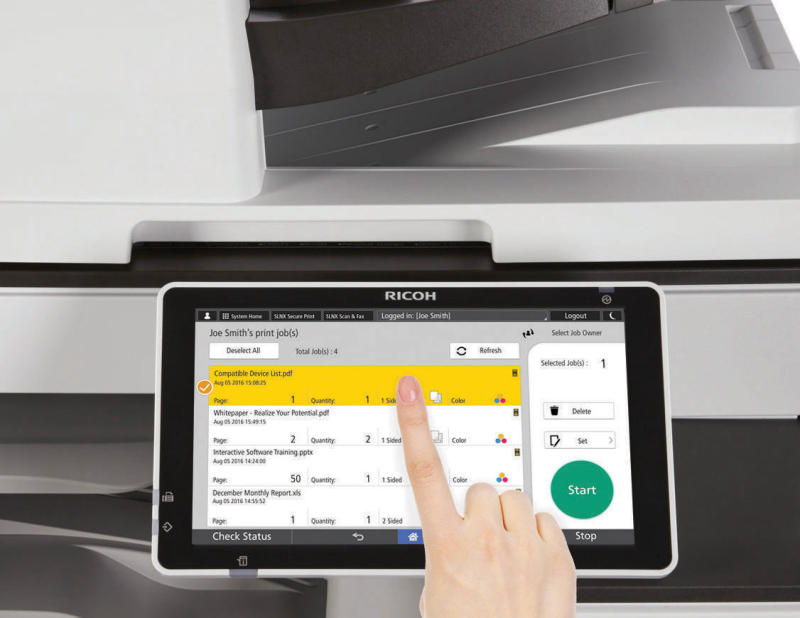
Hướng dẫn chi tiết cách photo giấy A5 trên máy photo Ricoh
- Bước 1: Dùng giấy A5 chất lượng tốt và đặt vào khay phụ (thường là Tray 2 hoặc Tray 3). Điều chỉnh thanh định vị trong khay cho vừa với khổ A5 (148mm x 210mm) để giấy không bị lệch khi in.
- Bước 2: Trên màn hình chính của máy, vào: User Tools > System Settings > Paper Tray Settings > Tray Paper Size >Chọn khay giấy đã nạp giấy A5 và đặt đúng khổ A5. Nếu máy không có tùy chọn sẵn, bạn có thể nhập kích thước thủ công.
- Bước 3: Vào Control Panel > Hardware and Sound > Devices and Printers >Nhấn chuột phải vào máy in Ricoh > chọn Printer Properties. Tại tab General, phần Document Size, đổi từ khổ mặc định sang A5
- Bước 4: Đặt tài liệu lên mặt kính hoặc khay nạp tự động (ADF) với mặt cần sao úp xuống. Trên màn hình điều khiển, chọn "Copy", kiểm tra lại khay giấy đầu ra là A5. Nhấn "Start" để bắt đầu sao chép.
- Bước 5: Xem kỹ bản sao đầu tiên để đảm bảo nội dung rõ nét, không bị lệch hoặc cắt xén. Nếu đạt yêu cầu, tiếp tục sao chép với số lượng mong muốn.
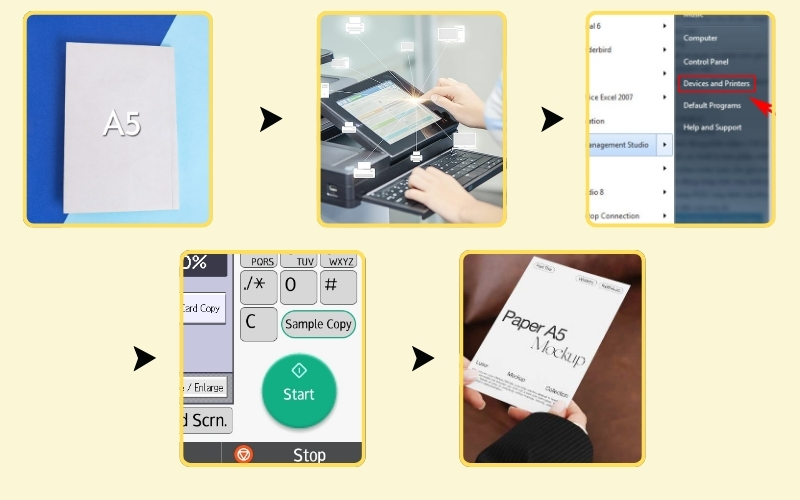
>> Có thể bạn quan tâm: Cách photo từ A4 sang A3 máy Ricoh
Các lỗi thường gặp và cách khắc phục khi photo giấy A5
Trong quá trình cách photo giấy A5 trên máy Ricoh, người dùng có thể gặp phải một số lỗi phổ biến cần được xử lý kịp thời và chính xác.
|
Lỗi thường gặp |
Nguyên nhân |
Cách khắc phục |
|
"Wrong Paper Size" |
- Cài đặt khổ giấy không khớp với giấy trong khay - Không đồng bộ giữa máy và máy tính - Cảm biến bị bẩn |
- Kiểm tra kích thước giấy và điều chỉnh thanh định vị trong khay - Đặt đúng khổ A5 trong menu cài đặt giấy - Vệ sinh cảm biến bằng khăn mềm - Nếu lỗi tiếp tục: reset khổ giấy bằng mã 5801 (với một số dòng Ricoh) - Kiểm tra và đồng bộ lại cài đặt trên máy tính |
|
Bản photo bị lệch hoặc cắt xén |
- Đặt sai vị trí tài liệu trên mặt kính - Cài đặt lề chưa phù hợp - Thanh định vị giấy lỏng lẻo |
- Căn chỉnh tài liệu đúng theo dấu định vị trên mặt kính - Kiểm tra và chỉnh lề phù hợp trong menu "Copy" - Với ADF, đảm bảo giấy được đặt ngay ngắn và thanh căn giấy ôm sát - Có thể dùng chức năng "Auto Paper Select" để máy tự căn chỉnh khổ giấy và lề |
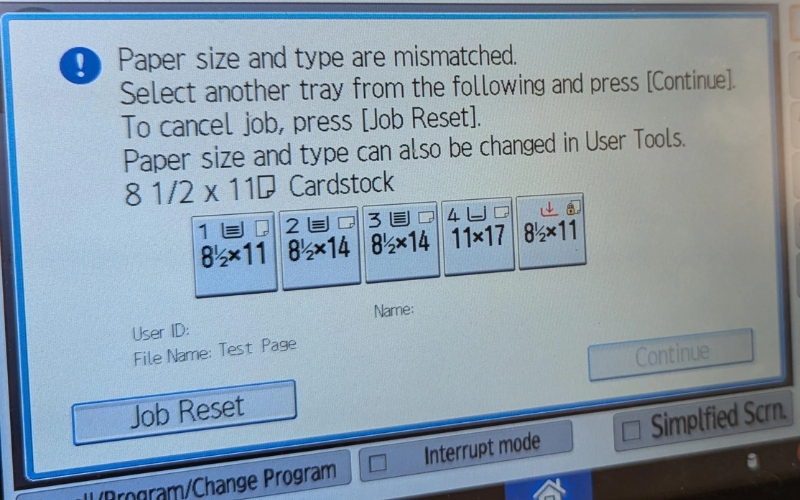
>> Có thể bạn quan tâm:
Các câu hỏi thường gặp
1. Giấy A5 kích cỡ bao nhiêu?
Giấy A5 có kích thước chuẩn là 148mm x 210mm (14,8cm x 21cm), bằng một nửa kích thước của giấy A4.
2. Cách in văn bản ra giấy A5?
Để in văn bản ra giấy A5, mở file cần in, nhấn Ctrl+P, chọn máy in Ricoh, sau đó trong mục "Paper Size" hoặc "Page Setup" chọn A5. Đảm bảo khay giấy A5 đã được cài đặt đúng trên máy trước khi nhấn Print.
3. Cách in 2 trang giấy A5 vào 1 tờ giấy A4?
Trong cửa sổ Print, tìm mục "Pages per Sheet" và chọn "2 pages per sheet". Máy sẽ tự động thu nhỏ và sắp xếp 2 trang A5 lên 1 tờ A4, giúp tiết kiệm giấy và thuận tiện cho việc lưu trữ.
>> Xem thêm:
4. Open to left là gì?
"Open to left" là tùy chọn in 2 mặt cho phép lật trang từ phải sang trái, giống như cách lật sách thông thường. Tùy chọn này phù hợp với tài liệu in dọc và tạo cảm giác tự nhiên khi đọc.
Mua máy photocopy Ricoh giá rẻ tại Huỳnh Gia Trading
Huỳnh Gia Trading là đơn vị cung cấp máy photocopy Ricoh chính hãng với giá cạnh tranh, cùng hơn 10 năm kinh nghiệm trong lĩnh vực thiết bị vật tư văn phòng. Tất cả máy đều được nhập khẩu chính ngạch, có đầy đủ giấy tờ bảo hành và hỗ trợ đa dạng khổ giấy từ A6 đến A3, bao gồm cả A5. Chúng tôi cam kết mang đến sản phẩm chất lượng cao và dịch vụ hỗ trợ kỹ thuật chuyên nghiệp 24/7, từ tư vấn chọn máy đến cài đặt và hướng dẫn sử dụng.
Ngoài việc bán máy mới, Huỳnh Gia Trading còn cung cấp dịch vụ thuê máy photocopy giá rẻ, linh hoạt, phù hợp với doanh nghiệp nhỏ, startup hoặc nhu cầu ngắn hạn. Máy cho thuê luôn được bảo trì định kỳ và thay thế ngay khi có sự cố. Chính sách hậu mãi vượt trội với bảo hành dài hạn, sửa chữa nhanh chóng và kho phụ tùng – mực in chính hãng sẵn có giúp đảm bảo máy luôn hoạt động ổn định, không gián đoạn.
Với hướng dẫn chi tiết cách photo giấy A5 trên máy Ricoh từ Huỳnh Gia, bạn có thể tự tin thao tác với mọi loại khổ giấy và đạt được chất lượng bản sao chuyên nghiệp. Liên hệ ngay Huỳnh Gia Trading qua hotline 1900 2283 để được tư vấn miễn phí về các dòng máy photocopy Ricoh phù hợp nhất với nhu cầu của bạn.













